С появата на различни камери видеонаблюдението в апартамент не е нещо непостижимо за всеки потребител на компютър. Можете да настроите проста система у дома със собствените си ръце и да наблюдавате входната врата или да наблюдавате какво прави детето ви в отсъствие на възрастни, точно на работа чрез безжичния интернет. В тази статия няма да разглеждам никакви сложни системи за онлайн наблюдение на дома. Ще ви покажа как да настроите просто видеонаблюдение чрез уеб камера и стационарен компютър със собствените си ръце без помощта на специалисти.
Комплект за онлайн видеонаблюдение чрез Интернет
И така, комплектът ще се състои от:
- Компютър или лаптоп
- Уеб камери
- Определен софтуер
Схемата е проста - компютърът е свързан с интернет, евтина уеб камера, чрез която те обикновено комуникират чрез Skype, е свързана с него чрез USB кабел - цената им варира от 300 до 3000 рубли. И веднага вземете още един по-дълъг USB удължителен кабел, за да отдалечите камерата от компютъра. Инсталираме го тайно или, напротив, открито (за сплашване  ) някъде извън вратата. Ако планирате да следите какво се случва в апартамента, тогава можете да скриете камерата в окачен полилей или да я маскирате като плюшено куче. След това опъваме кабела в апартамента и го свързваме с компютъра. След това инсталирайте драйвера на камерата върху него, който е прикрепен към инсталационния диск.
) някъде извън вратата. Ако планирате да следите какво се случва в апартамента, тогава можете да скриете камерата в окачен полилей или да я маскирате като плюшено куче. След това опъваме кабела в апартамента и го свързваме с компютъра. След това инсталирайте драйвера на камерата върху него, който е прикрепен към инсталационния диск.

Видеонаблюдение чрез уеб камера у дома
Устройствата са свързани, драйверите са инсталирани, сега трябва да изтеглите програма за видеонаблюдение чрез камера с възможност за гледане в интернет. Има такава удобна безплатна услуга, наречена IVideon. Първо трябва да се регистрирате в него и да създадете своя акаунт. След това изтеглете две програми - едната на вашия домашен компютър, тя се нарича „IVideon Server“. Има версии както за Windows, така и за MAC OS и Linux. Другият - „Ivideon Client“ - е инсталиран на устройството, от което ще извършвате видеонаблюдение в апартамента. Налични са и няколко опции - за Windows, Android и семейството устройства на Apple.

Инсталирайте IVideon Server на вашия компютър, стартирайте го и го прикачете към нашия акаунт.
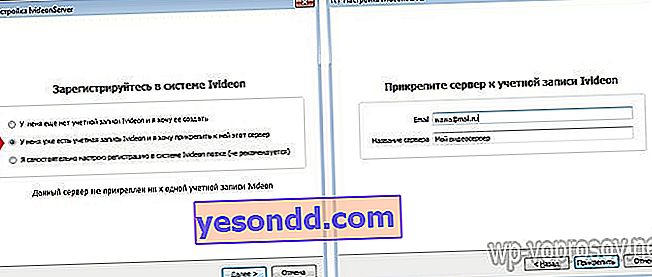
След това избираме уеб камерата, която ще използваме при свързване към системата за видеонаблюдение.
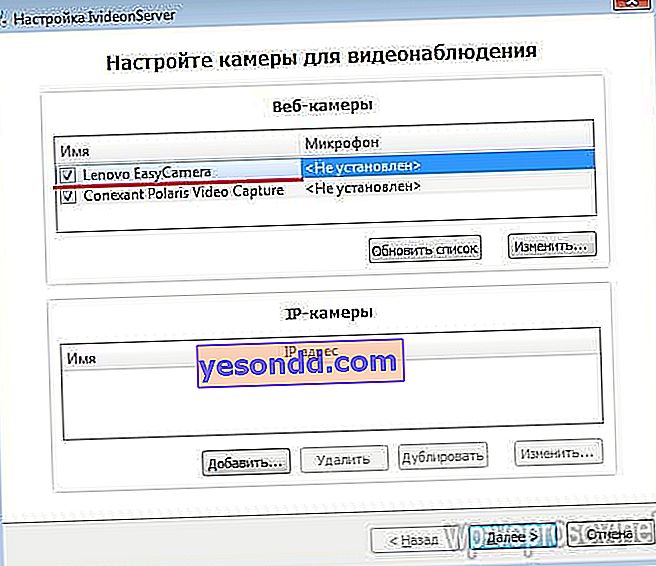
Както можете да видите от екранната снимка, тази услуга може да използва не само жични камери, но и безжични IP камери. Ако има само една камера и е свързана директно към компютъра, щракнете върху бутона "Добавяне" в раздела за IP камери.
Тук въвеждаме името на бъдещия канал за гледане, избираме производителя и модела на камерата от списъка, за да образуваме RTSP връзка за излъчване на поточно видео. В случай, че вашата камера не е в списъка, разберете от нейните инструкции или на уебсайта на производителя какъв линк се използва за поточно предаване от тази камера.
В раздела „Производител“ задайте стойността „Друг производител“ и вмъкнете тази RTSP връзка в полето за URL адрес.
След това въведете IP адреса на нашата камера и данни за свързване с нея - IP адрес, порт, мрежово влизане и парола, посочени в настройките на камерата.
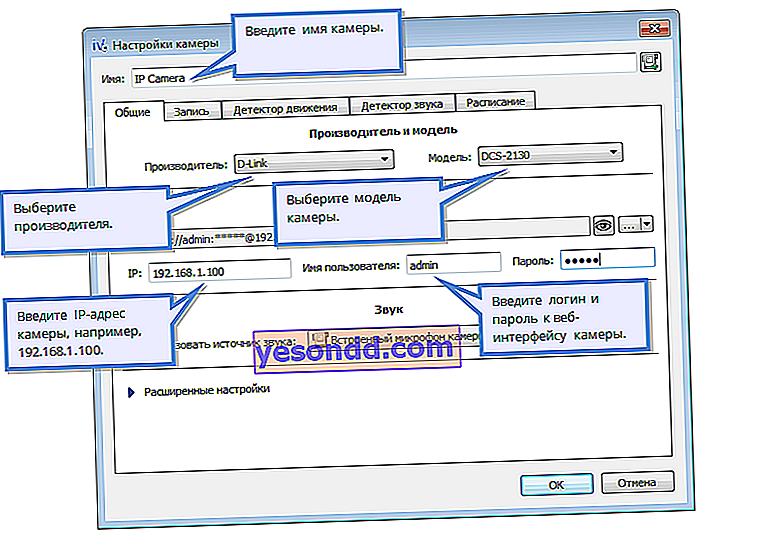
По същия начин са свързани няколко камери, които работят чрез DVR. Трябва да го свържем с мрежовата карта на компютъра. След това избираме също производителя, модел + канал - специфична камера, свързана към рекордера.
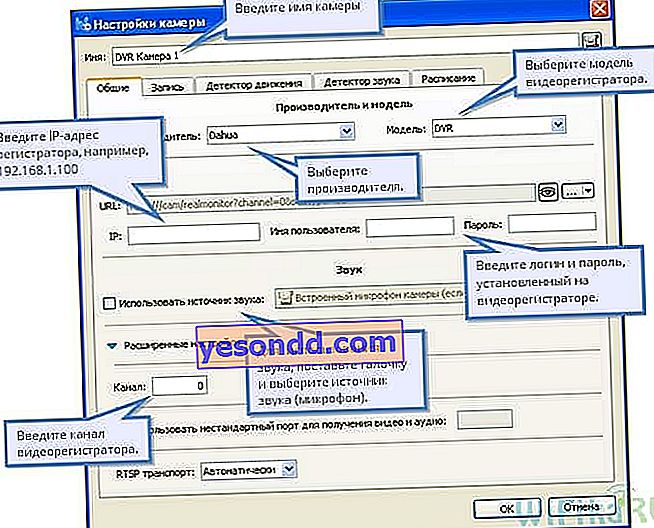
Ако отново регистраторът не е в списъка, тогава ще открием връзката rtsp от производителя. Ще изглежда по следния начин:
rtsp: //192.168.0.36: 554 / user = admin & password = admin & channel = 1 & stream = 0.sdp
- rtsp: //192.168.0.36 - DVR IP
- 554 - порт
- потребител = администратор - вход
- парола = администратор - парола
- channel = 1 - канал (една камера)
Можете да проверите функционалността на връзката чрез програмата VLC Player. Ако в тази програма отидете в менюто в раздела "Медия> отворен URL".

И в раздела „Мрежа“ въведете тази връзка и кликнете върху „Пусни“.
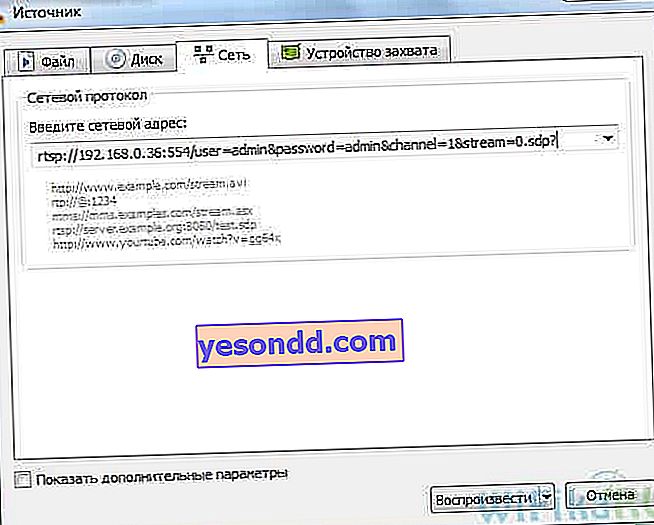
След това, ако връзката е правилна, трябва да се отвори снимка от една от камерите.
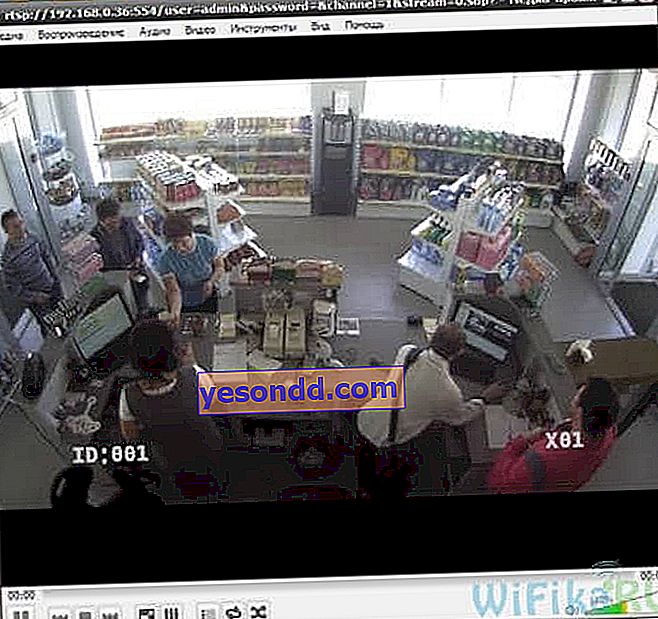
И ние правим същото за всички IP камери, свързани към рекордера.
След като преминете през всички процедури за настройка на връзката на камерата и стартиране на програмата IVideon, ще се отвори ICQ-подобен прозорец със списък с камери и прост интерфейс. Натиснете бутона „Пусни“ и отидете в акаунта си на уебсайта my.ivideon.ru. Ще има скрийншот на случващото се.
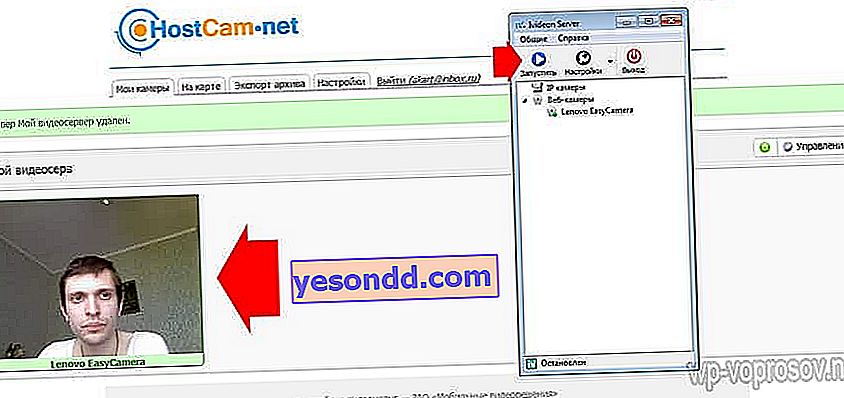
За да гледате видеоклипа, просто кликнете върху изображението и ще се отвори нов прозорец с онлайн излъчване от дома ви.
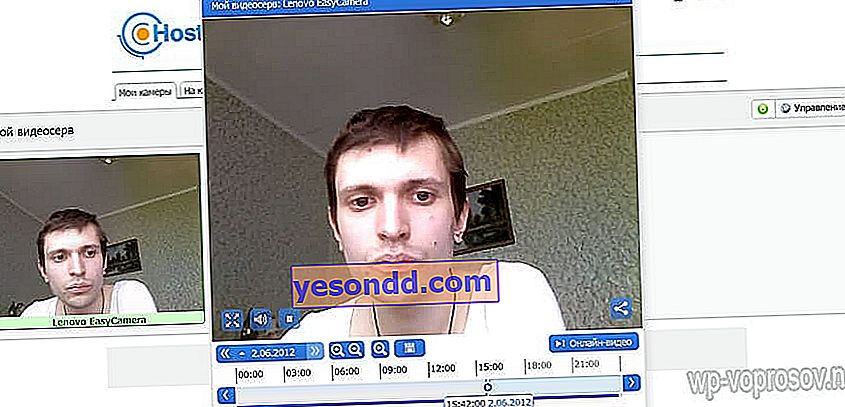
След като превъртите малко назад с плъзгача, можете да видите какво се е случило преди време - видеото е записано на сървъра IVideon. Същата картина ще бъде излъчена във второто изтеглено и инсталирано приложение, с което е много по-удобно да се използва видеонаблюдение чрез уеб камера на устройства с Android или iOS. Стабилността на картината ще зависи от скоростта на wifi връзката - вашата и компютърния предавател.
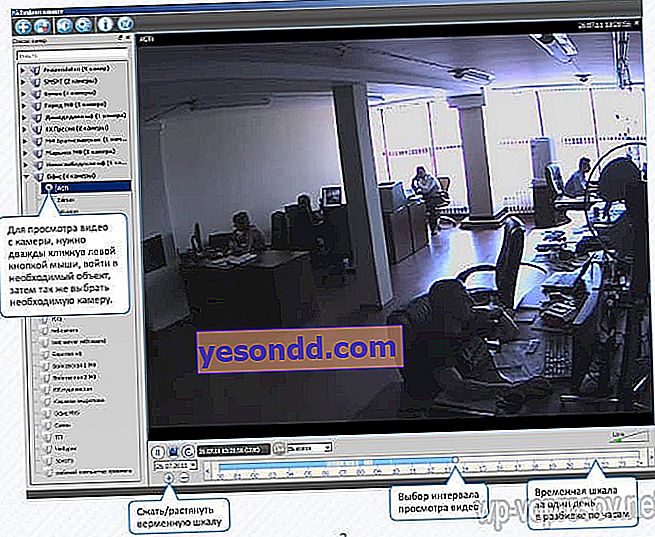
Сега отворете раздела „На картата“ и плъзнете сървъра върху него с мишката до желаното място. Ако имате инсталирани няколко камери в различни части на града, ще бъде удобно да превключвате между тях и да видите какво се случва къде. Също така просто кликнете върху желаната камера и ще се отвори прозорец за видеонаблюдение в апартамента с онлайн снимка.
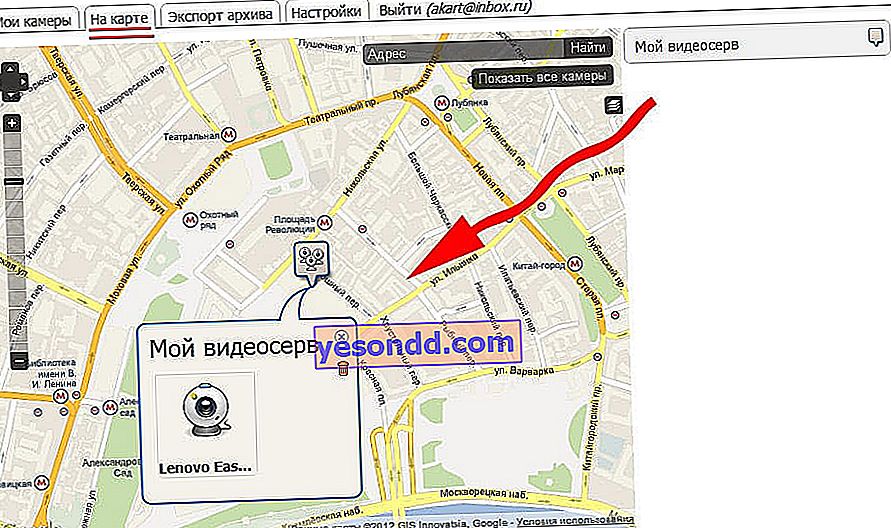
По такъв прост начин можете да организирате система за видеонаблюдение за къща в апартамент чрез уеб камера със собствените си ръце. Да, забравих да кажа - стрелбата ще работи, разбира се, само когато домашният компютър работи с инсталирана сървърна програма. Сигурен съм, че го направихте доста бързо. И в една от следващите статии ще ви разкажа как да направите схема за наблюдение чрез камери чрез wifi с организацията на запис на твърд диск. Така че абонирайте се за актуализации на блогове, ще бъде интересно!
